نصب درایور برای HP LaserJet PRO 400 MFP M425DN
برای موفقیت با تجهیزات جدید، باید رانندگان مناسب را نصب کنید. این روش را می توان به روش های مختلفی انجام داد.
محتوا
نصب درایور برای HP LaserJet PRO 400 MFP M425DN
به منظور جلوگیری از اشتباه در تمام گزینه های نصب موجود درایور، شما باید آنها را با توجه به میزان اثربخشی خود سازماندهی کنید.
روش 1: وب سایت رسمی
مناسب ترین گزینه برای نصب نرم افزار لازم است. این روش به شرح زیر است:
- بازدید وب سایت سازنده .
- در منوی بالای صفحه، روی بخش پشتیبانی حرکت کنید . در لیستی که باز می شود، "برنامه ها و رانندگان" را انتخاب کنید.
- در صفحه جدید، نام
МФП HP LaserJet PRO 400 M425DNرا وارد کنید و روی دکمه جستجو کلیک کنید. - نتایج جستجو یک صفحه را با دستگاه و نرم افزار لازم برای آن نمایش می دهد. در صورت لزوم، می توانید سیستم عامل انتخاب شده را تغییر دهید.
- به پایین صفحه بروید و در میان گزینه های موجود برای دانلود، قسمت «Driver» را که شامل برنامه لازم است را انتخاب کنید. برای دانلود آن، روی دکمه دانلود کلیک کنید.
- منتظر فایل دانلود شده و سپس آن را اجرا کنید.
- اول از همه، برنامه پنجره ای با متن مجوز مجوز را نمایش می دهد. برای ادامه نصب، شما باید یک علامت در کنار آیتم قرار دهید. "پس از خواندن توافق نامه مجوز، من آن را می پذیرم . "
- سپس یک لیست از تمام نرم افزار نصب شده نمایش داده خواهد شد. برای ادامه به "بعدی" کلیک کنید.
- بعد از مشخص کردن نوع اتصال برای دستگاه در صورتی که چاپگر با استفاده از اتصال USB به کامپیوتر متصل شود، کادر مربوطه را بررسی کنید. سپس بعدی را کلیک کنید.
- این برنامه بر روی دستگاه کاربر نصب می شود. بعد از آن شما می توانید با تجهیزات جدید کار کنید.
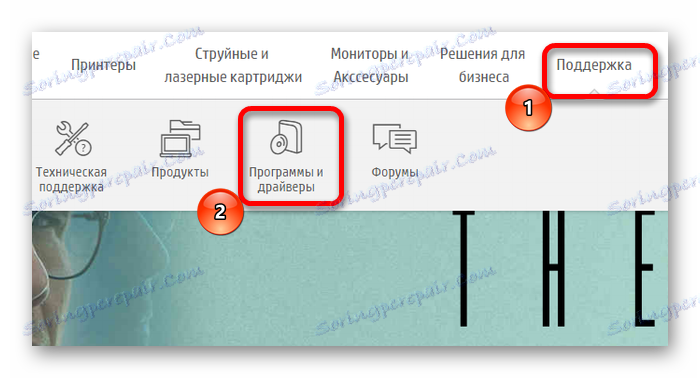


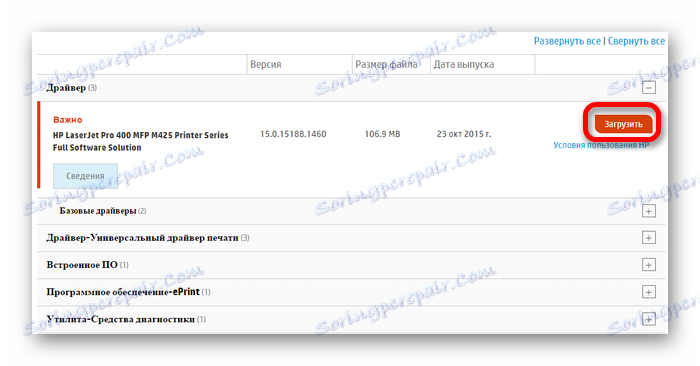
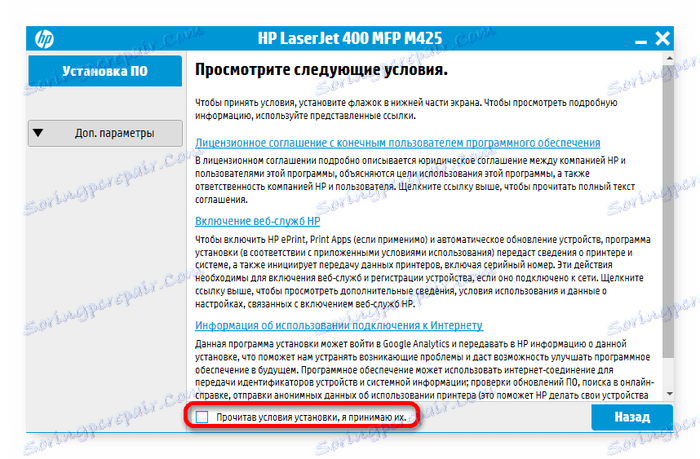
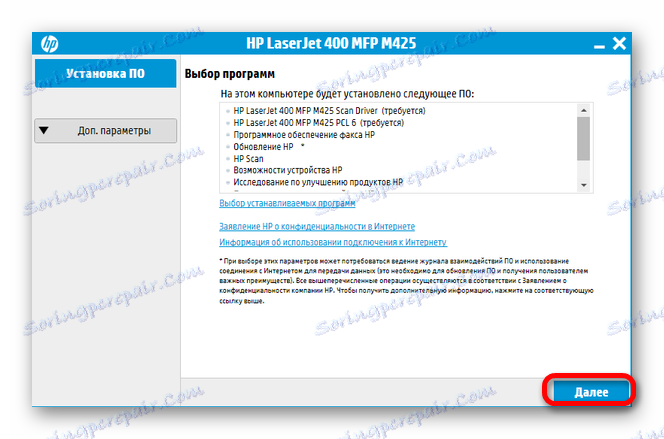

روش 2: نرم افزار شخص ثالث
گزینه دوم نصب رانندگان نرم افزار تخصصی است. مزیت این روش آن همه کاره بودن آن است. چنین برنامه هایی بر روی نصب درایورها برای تمام اجزای رایانه تمرکز دارند. مقدار زیادی از نرم افزار متمرکز بر این کار وجود دارد. نمایندگان اصلی این بخش برنامه در یک مقاله جداگانه ارائه شده است.
جزئیات بیشتر: نرم افزار جهانی برای نصب رانندگان
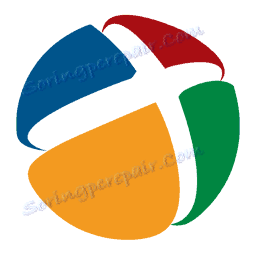
ما همچنین باید یکی از انواع چنین برنامه هایی را در نظر بگیریم - راه حل Driverpack . این به اندازه کافی مناسب برای کاربران معمولی است. تعدادی از توابع، علاوه بر دانلود و نصب نرم افزار لازم، شامل توانایی بازگرداندن سیستم هنگام بروز مشکلات است.
جزئیات بیشتر: نحوه استفاده از راه حل DriverPack
روش 3: شناسه دستگاه
گزینه کمتر شناخته شده نصب رانندگان است، زیرا به جای دانلود استاندارد برنامه، که خود نرم افزار لازم را پیدا خواهد کرد، کاربر باید خودش را انجام دهد. برای انجام این کار، باید شناسه دستگاه را با استفاده از سیستم «مدیریت دستگاه» شناسایی کرده و از یکی از سایت های موجود بازدید کنید که براساس شناسه، لیستی از درایورهای مناسب را نمایش می دهد. در مورد HP LaserJet PRO 400 MFP M425DN، مقادیر زیر باید استفاده شوند:
USBPRINTHewlett-PackardHP

جزئیات بیشتر: چگونه برای پیدا کردن رانندگان برای یک دستگاه با استفاده از شناسه
روش 4: ابزار سیستم
آخرین روش یافتن و نصب درایورهای مورد نیاز، استفاده از ابزارهای سیستم می باشد. این گزینه همانطور که از قبل به عنوان موثر نیست، اما همچنین مورد توجه است.
- اول، "کنترل پنل" را باز کنید . شما می توانید آن را با استفاده از "شروع" پیدا کنید .
- در میان فهرست تنظیمات موجود، بخش «تجهیزات و صدا» را که می خواهید بخش «نمایش دستگاه ها و چاپگرها» را باز کنید پیدا کنید .
- پنجره باز شده حاوی مورد "افزودن یک چاپگر" در منوی بالا است. آن را باز کن
- پس از اینکه کامپیوتر خود را برای حضور دستگاه های متصل اسکن کنید. اگر چاپگر توسط سیستم تعیین شده باشد، کافی است روی آن کلیک کنید و سپس دکمه «بعدی» را کلیک کنید. در نتیجه، نصب لازم انجام خواهد شد. با این حال، همه چیز نمی تواند به راحتی برود، زیرا سیستم نمی تواند دستگاه را شناسایی کند. در این مورد، شما باید بخش را انتخاب کنید و باز کنید "چاپگر مورد نیاز در فهرست نیست . "
- سیستم شما را مجبور می کند خودتان را به یک چاپگر محلی اضافه کنید. برای انجام این کار، آیتم های مناسب را انتخاب کرده و روی «بعدی» کلیک کنید.
- کاربر فرصتی را برای انتخاب پورت که متصل به چاپگر است انتخاب می کند. برای ادامه باید روی Next کلیک کنید.
- حالا شما باید دستگاه را برای اضافه کردن انتخاب کنید. برای انجام این کار ابتدا سازنده HP را انتخاب کنید و سپس مدل دلخواه HP LaserJet PRO 400 MFP M425DN را پیدا کنید و به مرحله بعدی بروید.
- باقی مانده است که نام چاپگر جدید را بنویسید. داده هایی که قبلا وارد شده اند را نمی توان تغییر داد.
- مرحله نهایی برای شروع نصب این است که چاپگر را به اشتراک بگذارید. در این بخش، انتخاب به کاربر داده می شود.
- در پایان، یک پنجره با متن در مورد نصب موفقیت آمیز دستگاه جدید ظاهر می شود. برای آزمایش کاربر می تواند یک صفحه تست را چاپ کند. برای خروج، روی Finish کلیک کنید.
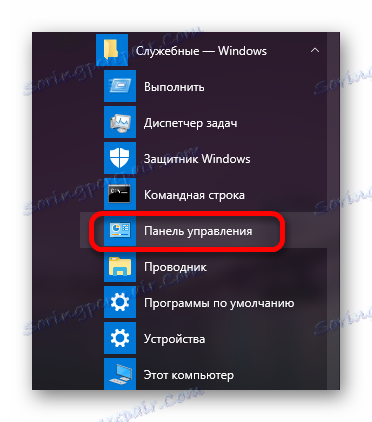
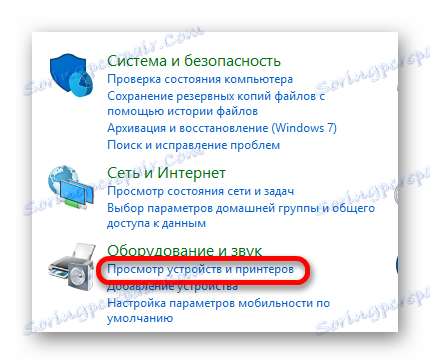
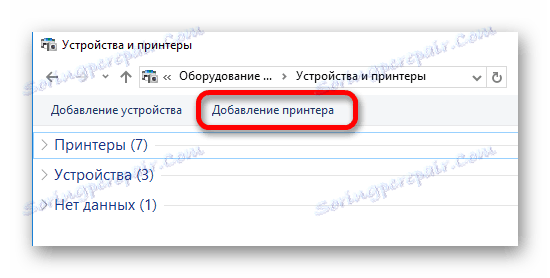
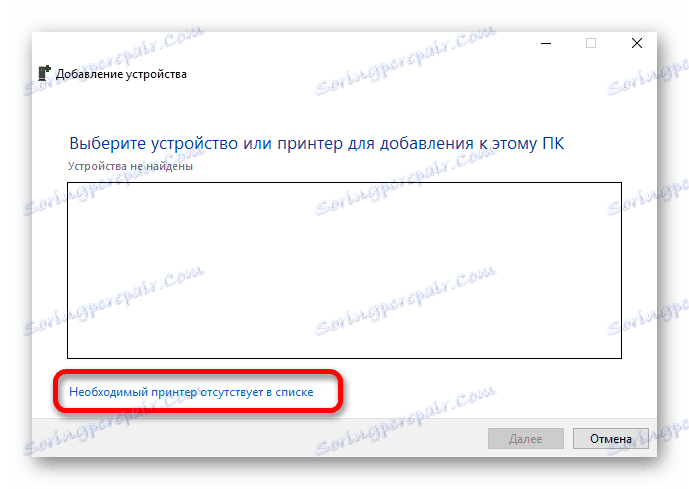
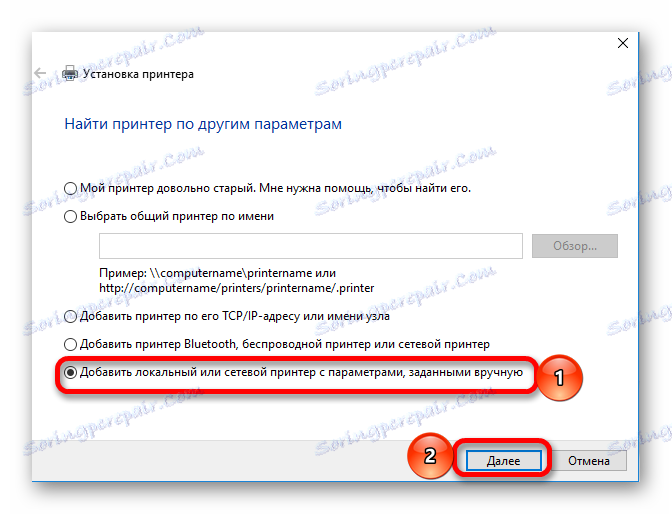
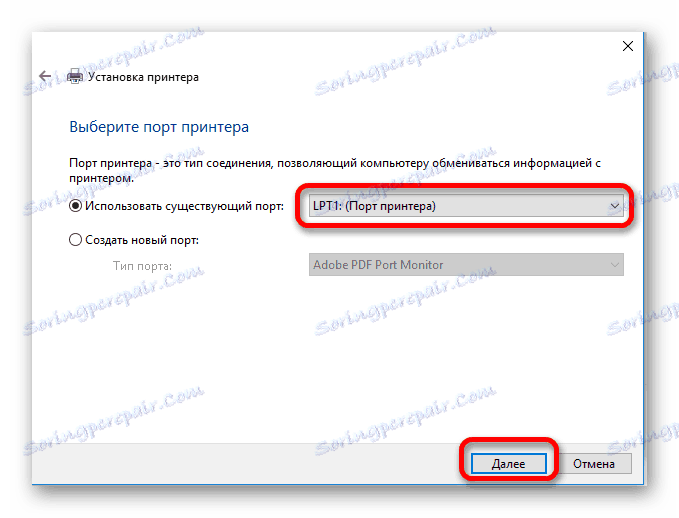
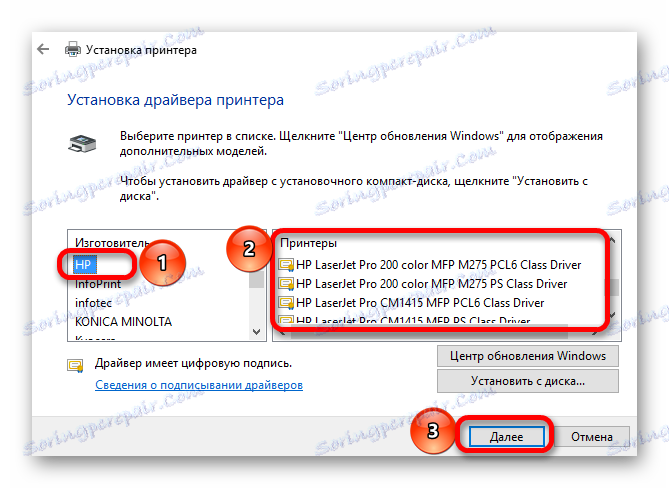
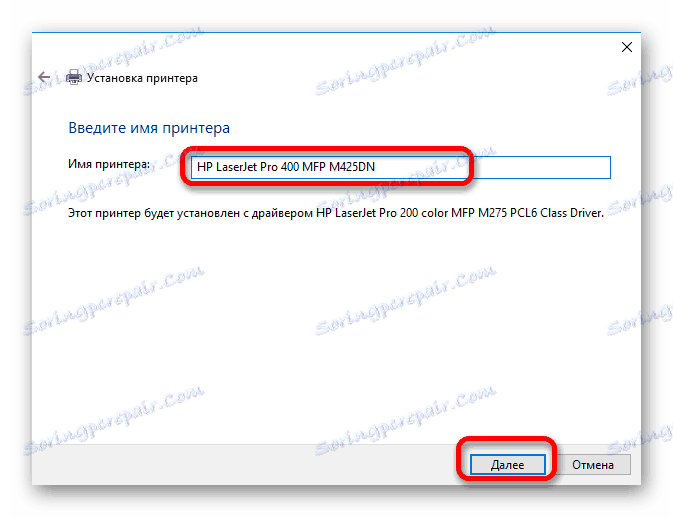
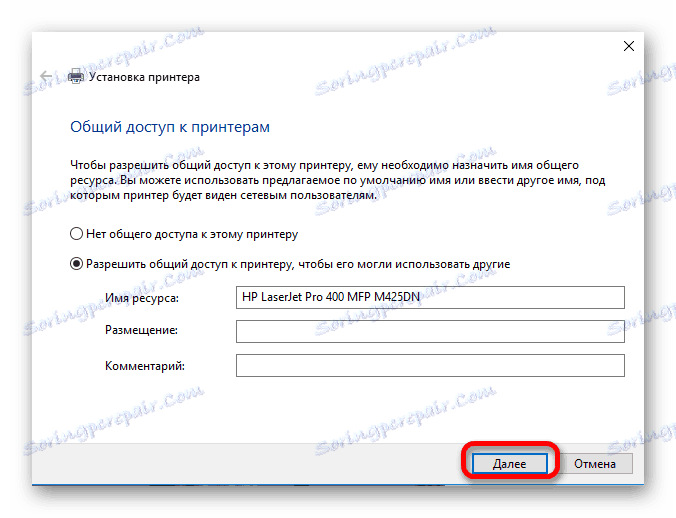
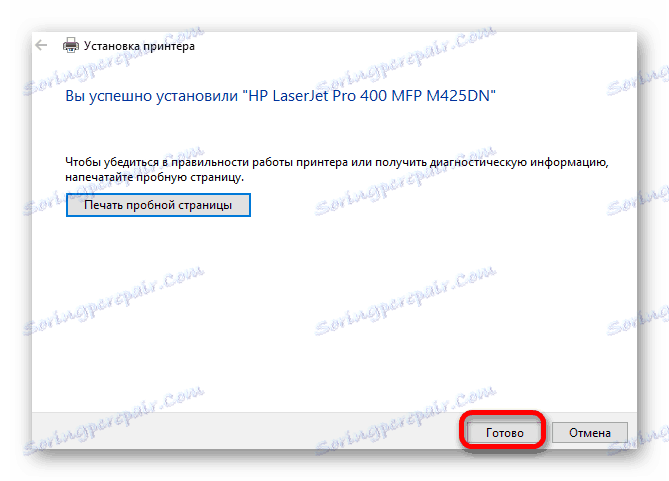
روش برای دانلود و نصب درایورهای مورد نیاز می تواند به روش های مختلفی اجرا شود. کدامیک از آنها مناسب تر خواهد بود بستگی به کاربر دارد.
